Tworzenie kopii zapasowych danych użytkownika w ustawieniu iPhone'a i tworzenie kopii zapasowej
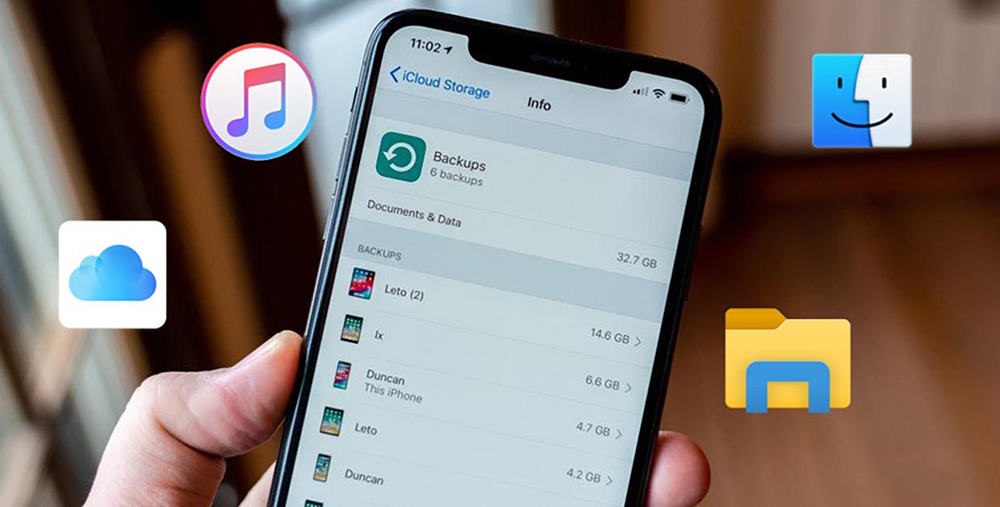
- 4158
- 1023
- Tacjana Bartosik
Jedną z kluczowych zalet smartfonów Apple jest obecność predefiniowanej funkcjonalności do tworzenia i przywracania kopii zapasowych informacji o użytkowniku. Ponadto tworzenie kopii zapasowej można utworzyć zarówno lokalne (do przechowywania na komputerze PC, jak i USB), jak i „chmura” (dane są przechowywane na serwerze Apple). Zaleca się, aby wszyscy właściciele iPhone'a wymyślili, jak tworzyć kopie zapasowe - pomoże to zapobiec utratę ważnych danych, nawet jeśli urządzenie zostało skradzione lub uszkodzone (stając się nie -matopolis.
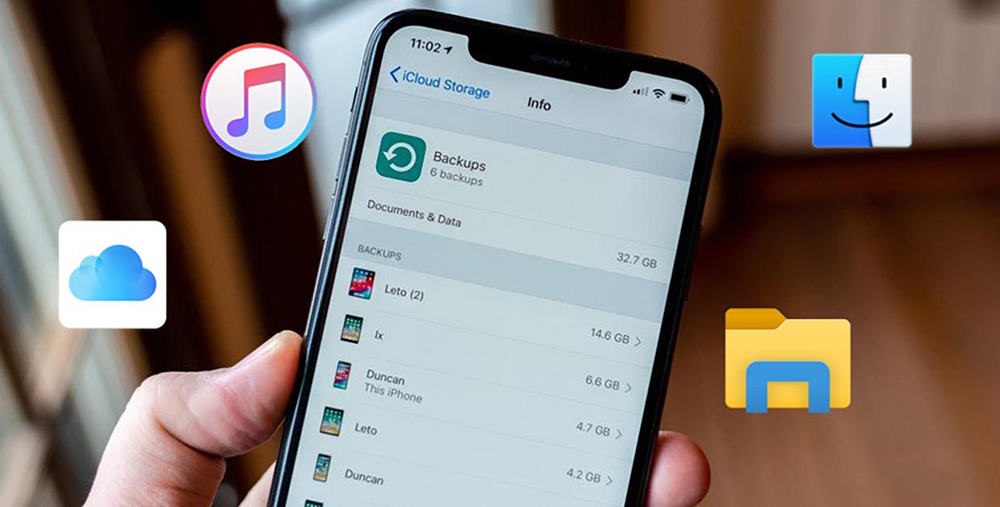
Co jest przechowywane w kopii zapasowej
Co dokładnie zapisano w kopii zapasowych, użytkownik może samodzielnie wskazywać. Obsługiwana jest kopia zapasowa następujących danych:
- obrazy i filmy;
- zapisane konta (dla e -czoły, aplikacje trzeciej -partii);
- Książka telefoniczna, informacje z magazynu Call;
- informacje z kalendarza;
- Ustawienia safari (w tym zapisane zakładki, hasła);
- Wiadomości SMS i MMS;
- Parametry sieciowe (w tym hasła dla zapisanych sieci Wi-Fi);
- Nagrania rejestratora;
- Dokumenty użytkownika;
- Tapeta i parametry ekranu głównego;
- Parametry wszystkich sprzężonych urządzeń Bluetooth.
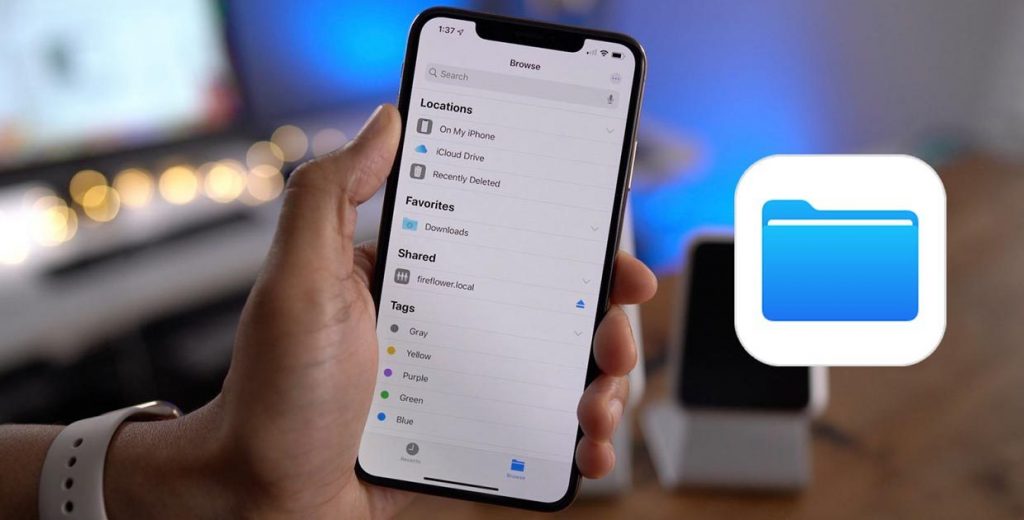
Aby uzyskać pełne użycie kopii zapasowych, konieczne będzie wejście na konto iCloud, gdzie wszystkie dane użytkownika zostaną również automatycznie przesłane (zaszyfrowane, nie powinieneś martwić się o ich bezpieczeństwo, nikt nie może jeszcze zhakować usług Apple). Bez tego możliwe będzie tworzenie tylko lokalnych kopii zapasowych, to znaczy za pośrednictwem iTunes i przechowywanie na komputerze lub laptopie.
Aby dowiedzieć się, gdzie przechowywane są wszystkie wcześniej utworzone kopie zapasowe iPhone'a, musisz zrozumieć, czym jest iCloud. To jest dysk w chmurze, to znaczy pamięć internetowa. Każdy właściciel iPhone'a otrzymuje 5 gigabajtów za darmo (możesz zwiększyć wolumen według płatnej subskrypcji). Wszystkie dane do niego są ładowane smartfonem w tle (podczas łączenia się z Wi-Fi). Jedyne, co jest wymagane od użytkownika, jest zarejestrowanie profilu iCloud. Funkcja jest obsługiwana na wszystkich urządzeniach z iOS w wersji 5 i powyżej.
Kopia zapasowa z iCloud
Aby zapisać kopię danych użytkownika w iCloud, będziesz potrzebować:
- Przejdź do smartfona „Ustawienia”. Wprowadź swój AppleID (jeśli nie zostało to wcześniej zrobione).
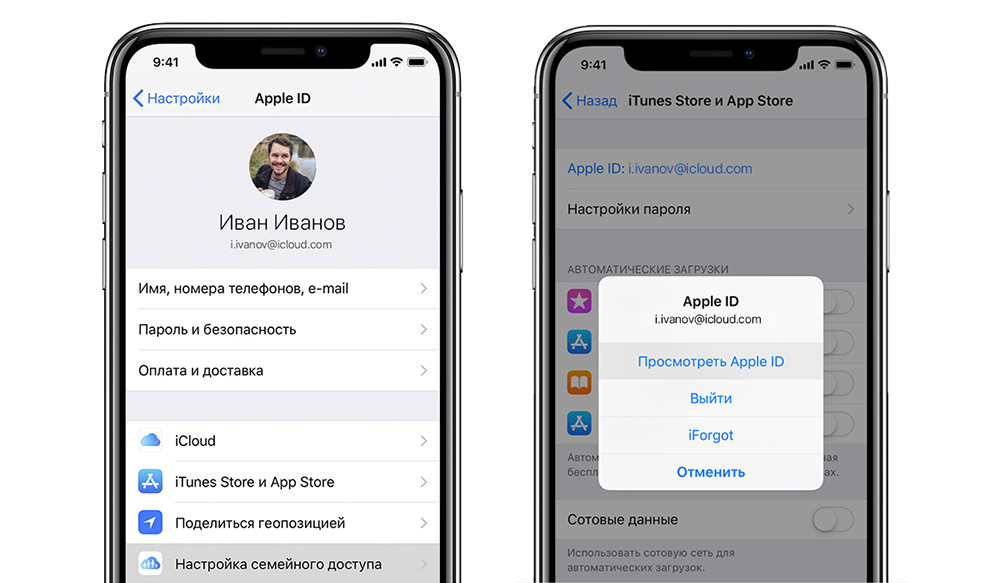
- Otwórz iCloud, przejdź do sekcji „Rezerwacja kopii”.
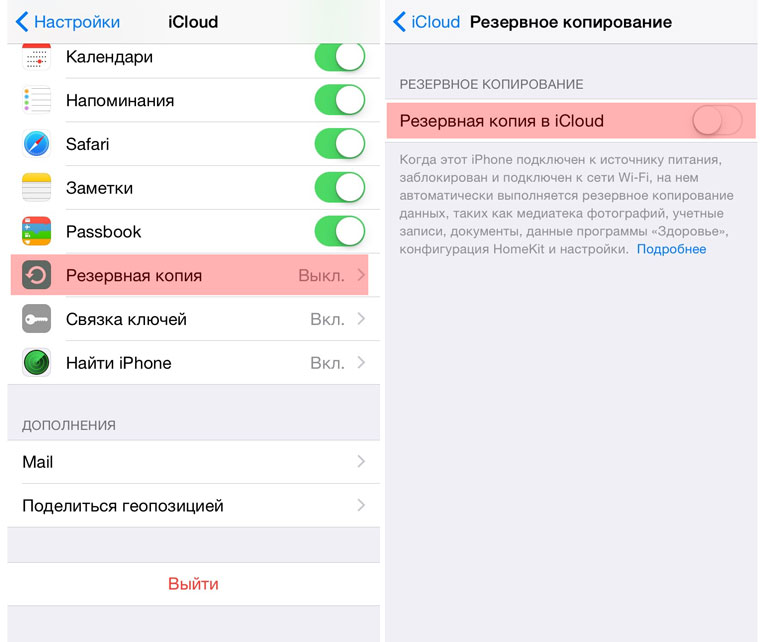
- Aktywuj opcję „Kopiowanie w iCloud”. Domyślnie jest już włączony.
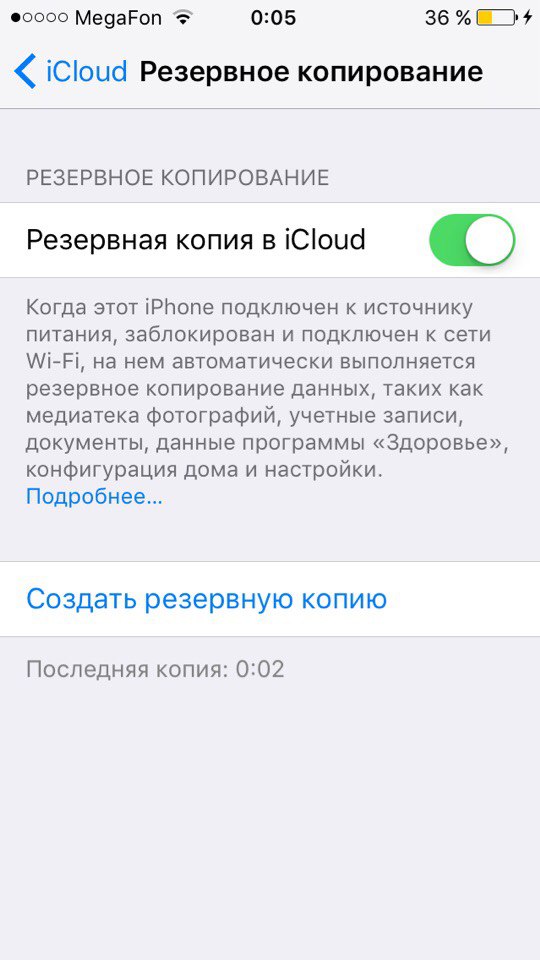
- Za pomocą suwaków wskazuj dane, które muszą być zapisane w kopii zapasowych.
- Poczekaj na załadowanie na dysk chmury danych użytkownika. Aby to zrobić, musisz podłączyć telefon z Wi-Fi. Wysyłanie informacji odbywa się w tle.
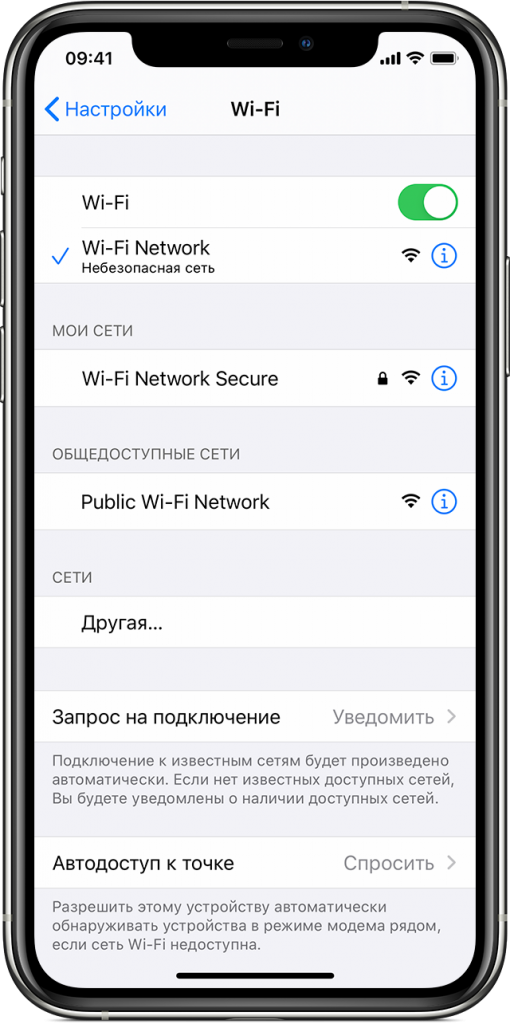
Przed wykonaniem kopii zapasowej w chmurze iPhone'a musisz upewnić się, że iCloud ma wystarczającą ilość wolnego miejsca. Wszystkie te dane są dostępne na karcie iCloud. Wyświetlana jest również lista wszystkich wcześniej utworzonych kopii zapasowych, wskazując ich rozmiar i datę tworzenia. W razie potrzeby każdy użytkownik kopii może usunąć.
Warto również pamiętać, że tylko 5 gigabajtów jest dostarczanych za darmo. Jeśli kopia zapasowa wymaga więcej miejsca, musisz kupić dodatkowe gigabajty lub wykluczyć fonotekst lub obraz z kopii zapasowej z kopii zapasowej (punkty te wymagają najwięcej wolnego miejsca).
Kopia zapasowa
Aby utworzyć kopie zapasowe iPhone'a na komputerze lub laptopie z systemem Windows, musisz najpierw zainstalować iTunes (możesz pobrać go z Apple). W MacBook, MacPro i IMAC ten program został już wstępnie zainstalowany (jest częścią MacOS). Następnie będzie to wymagane:
- Uruchom iTunes i podłącz iPhone'a z laptopem lub komputerem za pomocą USB.
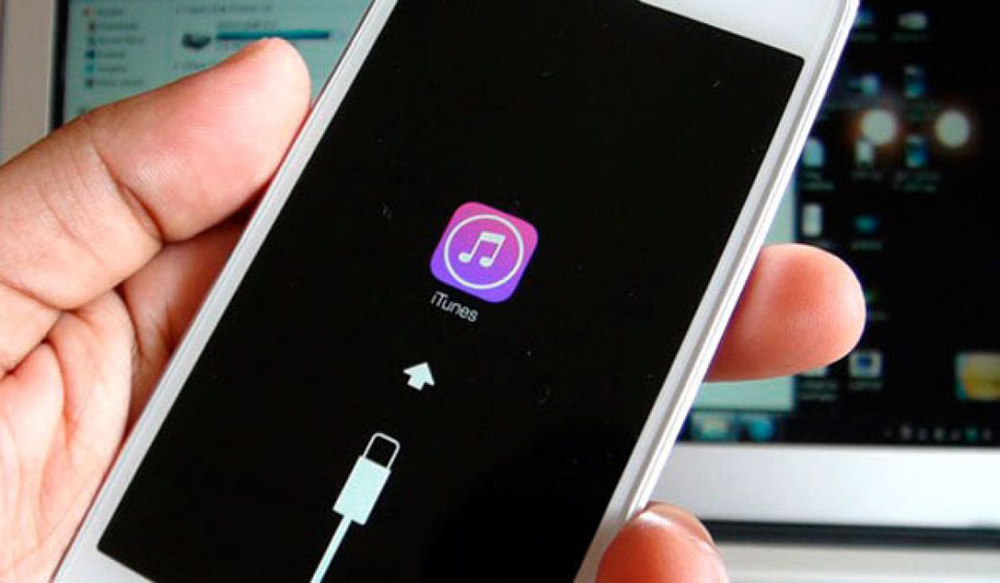
- Poczekaj na instalację sterowników.
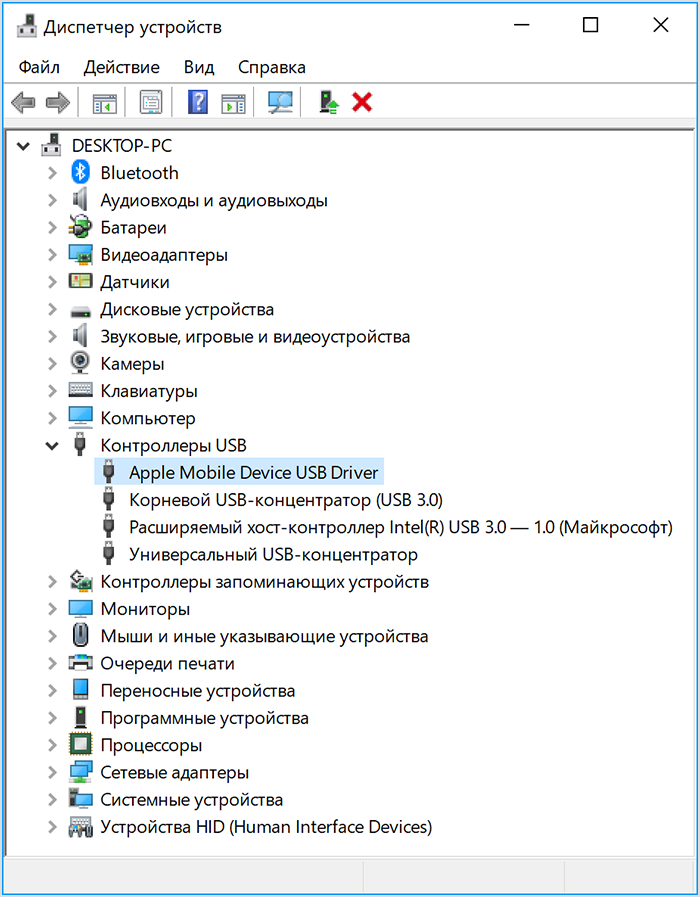
- W iTunes wybierz kliknij „Plik”, a następnie - „Urządzenia” i kliknij „Przenieś zakupy”. To utworzy kopię fonotext na PC.
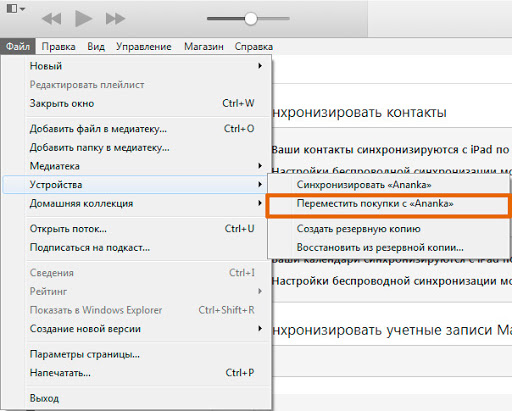
- Następnie wybierz „Plik” ponownie, a następnie - „Urządzenia” i kliknij „Utwórz kopię zapasową”.
- W następnym oknie zaleca się zwrócenie uwagi na element „Crypt”, wybrać „ten komputer”.
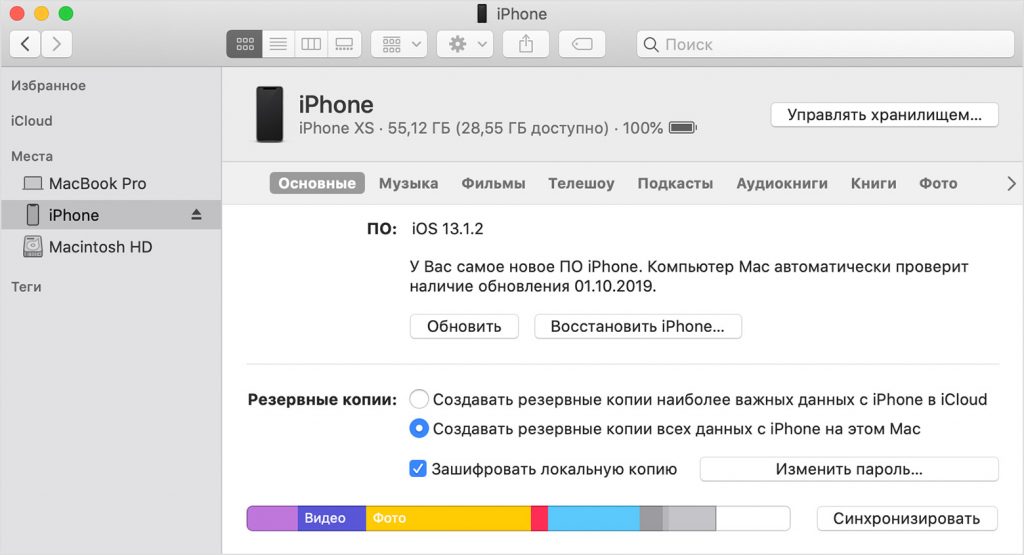
- Kliknij „Utwórz kopię teraz”.
W iTunes możesz również utworzyć kopię zapasową i natychmiast załadować ją w iCloud. To, ile zajmie miejsce na dysku twardym, zależy od listy danych wybranych przez użytkownika. Średnio do 50 gigabajtów (to z fonotec i galerią).
Nawiasem mówiąc, iPhone na komputerze „OKACK” może być przez Wi-Fi, to znaczy bez podłączania telefonu za pomocą kabla. Aby to zrobić, tylko w iTunes muszą być włączone przez synchronizację bezprzewodową. Oto tylko prędkość przesyłania danych w tym przypadku będzie stosunkowo niska (zależy to bardziej od wzoru routera, który dystrybuuje Wi-Fi).
W sumie możesz utworzyć kopię zapasową iPhone'a w zaledwie 5-10 minut. Eksperci zalecają użycie iCloud - jest to bardziej niezawodna opcja. Aby nie zajmować większości jego przestrzeni z galerii, możesz zainstalować dowolny inny program do automatycznego wysyłania zdjęć i filmów na dysku w chmurze. W tym celu wielu użytkowników używa na przykład usługi dysku Mega lub Yandex. Powiedz nam w komentarzach o tym, czy używasz rezerwowych kopii iPhone'a i jaką opcję tworzenia kopii zapasowych daje preferencje. Wspomnij także, czy pojawiły się jakiekolwiek trudności podczas korzystania z tej funkcji.
- « Połączenie i dostrajanie mikrofonu do PC i laptopa
- Sposoby utworzenia zrzutu ekranu na iPhonie i iPadzie »

